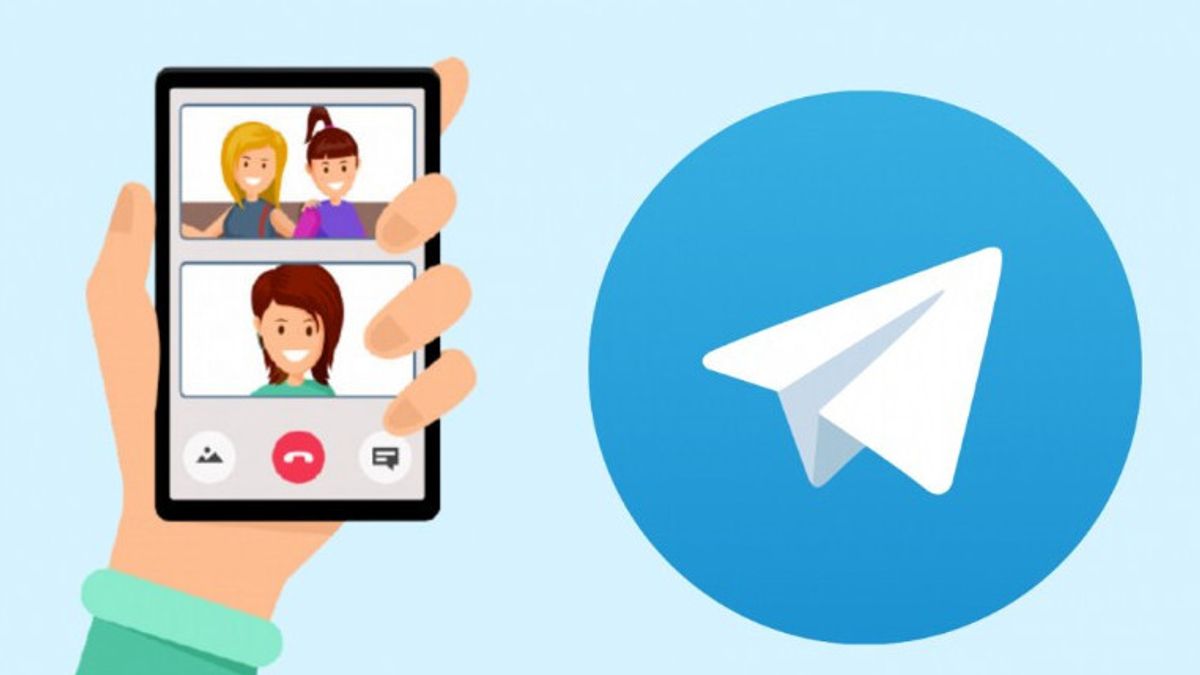你可以透過以下方式下載Telegram:在智慧手機上,開啟應用商店(如Google Play或Apple App Store),搜尋“Telegram”,然後選擇安裝。在電腦上,訪問Telegram官網,選擇適合你的作業系統的版本下載並安裝。

手機下載安裝
安卓裝置如何下載Telegram
- 訪問應用商店: 開啟你的安卓裝置上的Google Play Store。在搜尋框中輸入“Telegram”,然後選擇出現的第一個應用結果。確保你的網路連線穩定,以便順利下載。
- 確認應用開發者: 確認應用的開發者是“Telegram FZ-LLC”以確保下載的是官方版本,避免安裝非官方或惡意軟體。這一步是非常重要的,因為只有官方版本才能保證完整的功能和安全性。
- 安裝應用: 點選“安裝”按鈕,應用會自動下載並安裝到你的裝置上。安裝完成後,你可以直接開啟或在應用抽屜中找到Telegram圖示。首次啟動應用時,你需要同意其隱私政策和使用者協議。
iOS裝置如何下載Telegram
- 開啟App Store: 在你的iPhone或iPad上開啟App Store應用。確保你已經登入了你的Apple ID,以便能夠下載應用。
- 搜尋Telegram: 使用底部的搜尋功能,輸入“Telegram”並搜尋。檢查搜尋結果,找到Telegram應用。務必核對應用圖示和開發者資訊,確保是正版應用。
- 下載並安裝: 確保應用的開發者是“Telegram FZ-LLC”。點選“獲取”按鈕,然後可能需要驗證你的Apple ID或使用Face ID/Touch ID來開始下載。下載後,應用會自動安裝到你的裝置上。安裝完成後,你可以直接從主螢幕啟動Telegram,並開始設定你的賬戶。
電腦下載安裝
Windows系統下載Telegram
- 訪問官方網站: 開啟瀏覽器,訪問Telegram的官方網站。這個網站提供了所有可用的Telegram版本,包括桌面和移動版本。
- 選擇Windows版本: 在官網上,找到“Telegram for PC/Mac/Linux”並點選。選擇適用於Windows的版本,通常會提供一個.exe安裝檔案供下載。
- 安裝程式: 下載.exe安裝檔案後,雙擊檔案開始安裝。按照安裝嚮導的提示完成安裝過程。安裝完成後,你可以透過桌面快捷方式或開始選單中的Telegram啟動應用。
MacOS系統下載Telegram
- 訪問官方網站: 使用Mac電腦的Safari或其他瀏覽器,前往Telegram的官方網站。這是獲取Telegram應用的最安全的來源。
- 選擇MacOS版本: 在官網找到“Telegram for PC/Mac/Linux”部分,並選擇Mac版本下載。通常提供.dmg檔案作為下載選項。
- 安裝應用: 下載.dmg檔案後,開啟檔案並將Telegram圖示拖拽到你的“應用程式”資料夾中。這樣就完成了安裝,你可以在“應用程式”中找到Telegram並啟動它。
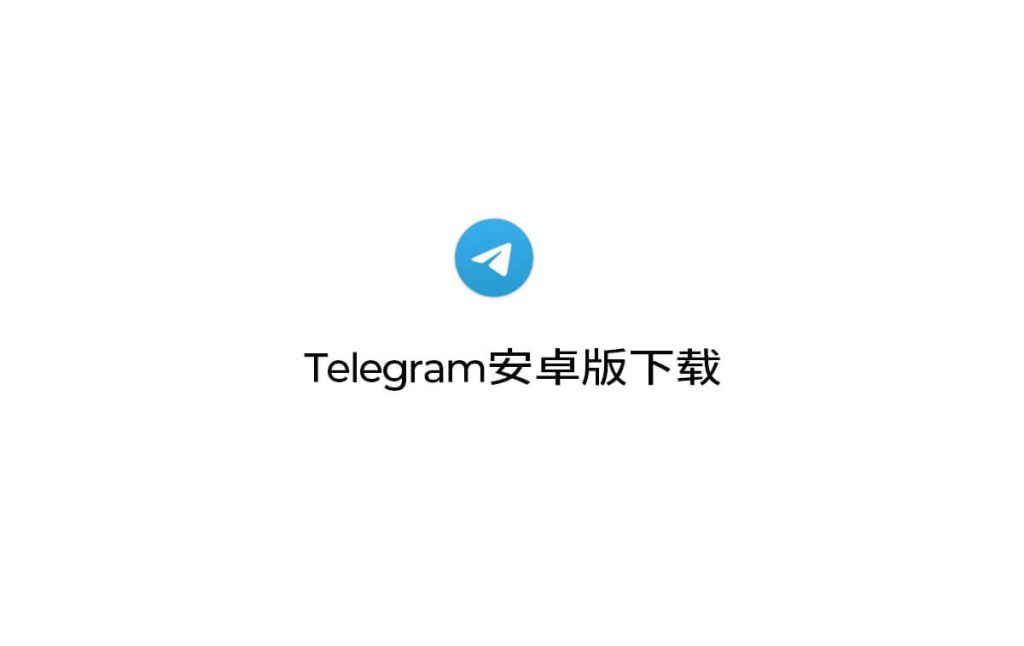
Telegram功能介紹
基本聊天功能
- 傳送訊息和檔案: Telegram 使用者可以傳送文字訊息、表情符號、照片、影片和各種檔案(如DOC, MP3, ZIP等)。檔案大小限制高達2GB,這一點在即時通訊應用中非常突出。
- 群組和頻道: 使用者可以建立群組來與朋友、家人或工作團隊進行集體溝通。群組支援多達200,000名成員。除此之外,還可以建立頻道來廣播訊息給大量訂閱者,這在組織和社群管理中非常有用。
- 語音和視訊通話: Telegram 提供端到端加密的語音和視訊通話功能。無論是個人通話還是團隊會議,Telegram 都能保證通話的清晰與安全,支援多人視訊會議功能。
高階隱私設定
- 端到端加密: Telegram“秘密聊天”功能提供了端到端加密,確保只有聊天雙方可以閱讀資訊。這些資訊不會被伺服器儲存,無法被第三方訪問。
- 訊息自毀: 在秘密聊天中,使用者可以設定訊息的自毀時間,從而在預定時間後自動刪除訊息。這對於處理敏感資訊特別有幫助,確保資訊只在有限的時間記憶體在。
- 使用者隱私保護: Telegram 允許使用者精細控制誰可以看到他們的電話號碼、上次線上時間等個人資訊。使用者還可以設定使用者名稱,讓其他人在不知道電話號碼的情況下新增他們。

如何建立Telegram賬號
手機註冊流程
- 下載並安裝應用: 首先,在你的手機上的應用商店(如Google Play Store或Apple App Store)搜尋並下載Telegram應用。安裝完成後,開啟應用準備開始註冊。
- 輸入電話號碼: 開啟Telegram後,應用會要求你輸入你的電話號碼。確保輸入一個有效的電話號碼,因為Telegram將透過這個號碼傳送一個驗證碼以驗證你的身份。
- 驗證並設定: 輸入接收到的驗證碼完成驗證。驗證通過後,你可以設定你的使用者名稱和個人資料照片。此外,你還可以新增一些個人資訊,如名字和姓氏。設定完成後,你的Telegram賬號就建立成功了,可以開始新增朋友並使用Telegram的各種功能。
電腦註冊流程
- 下載並安裝桌面客戶端: 訪問Telegram官網下載適用於你的作業系統的Telegram桌面客戶端。Telegram支援Windows、MacOS和Linux平臺。
- 啟動應用並輸入電話號碼: 安裝並啟動Telegram桌面客戶端後,與手機應用類似,你需要輸入你的電話號碼。確保這個號碼是可接收驗證碼的,因為接下來的步驟需要透過這個號碼驗證你的身份。
- 完成驗證並設定個人資訊: 輸入你透過簡訊收到的驗證碼來驗證你的賬號。驗證成功後,同樣可以設定你的使用者名稱、個人資料照片以及其他個人資訊。完成這些設定後,你就可以在電腦上使用Telegram,享受其快速、安全的通訊服務。
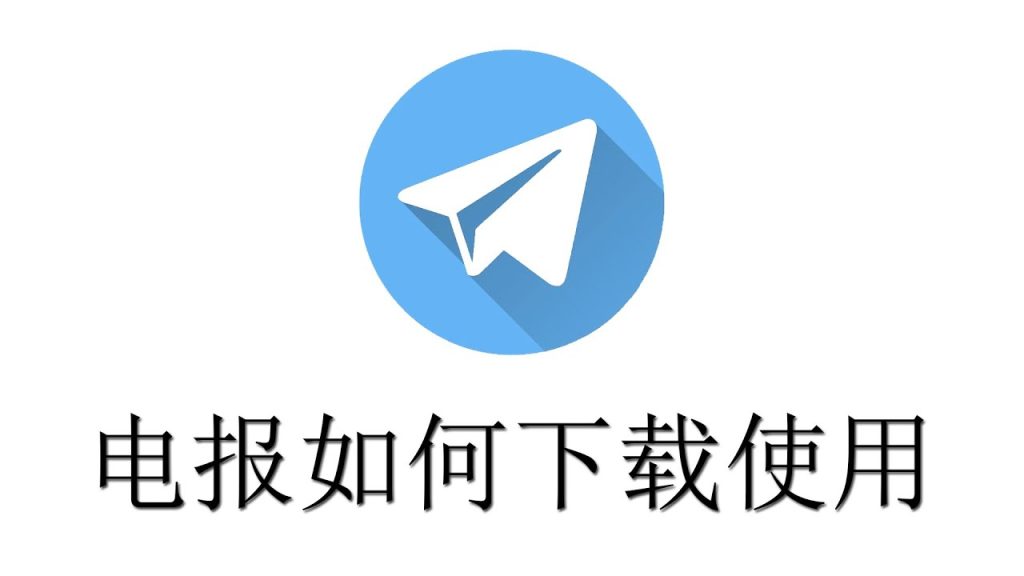
Telegram更新和維護
如何更新Telegram
- 自動更新設定: 在大多數智慧手機上,應用程式可以設定為自動更新。在Android裝置上,你可以在Google Play商店中開啟“我的應用與遊戲”,找到Telegram並開啟自動更新。在iOS裝置上,前往“設定” > “iTunes與App Store”,開啟應用自動更新功能。
- 手動更新應用: 如果你選擇手動更新應用,你可以定期訪問你的應用商店,搜尋Telegram,檢視是否有更新版本可用。如果有,點選“更新”按鈕開始更新過程。
- 桌面客戶端更新: 對於桌面版本,Telegram通常會自動檢測更新並提示下載。你也可以訪問Telegram的官方網站下載最新版本的安裝檔案進行手動更新。
維護和故障排除
- 重新啟動應用: 許多常見的小問題可以透過簡單地重新啟動Telegram應用來解決。完全關閉應用並重新開啟它,看看問題是否得到解決。
- 檢查網路連線: Telegram需要穩定的網路連線才能正常工作。如果你遇到連線問題,檢查你的網路設定或嘗試使用不同的網路連線。
- 官方支援和社群幫助: 如果問題持續存在,你可以訪問Telegram的FAQ頁面或使用應用內的“設定”選單找到“幫助”選項。此外,Telegram的社群論壇也是一個尋求幫助和分享解決方案的好地方。